Kết quả 1 đến 10 của 19
Chủ đề: 100 Tips cho Mac #6-10 ( Phần 2)
-
20-10-2014, 08:15 PM #1
 Junior Member
Junior Member
- Ngày tham gia
- Aug 2015
- Bài viết
- 0
100 Tips cho Mac #6-10 ( Phần 2)
Tip 6: Phím Command trên keyboard là một người bạn hữu ích nhất trên MAC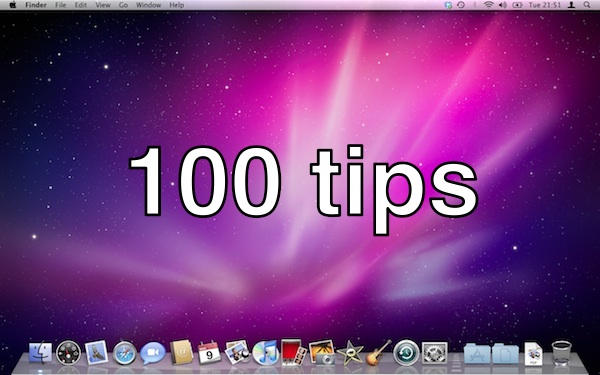

Bạn hãy thử nhớ lại khoảng thời gian sử dụng Windows xem, bạn sử dụng phím cửa sổ Win và các phím Control khá thường xuyên? Và trên OS X, phím Command là người bạn tốt nhất của bạn.
Cách thiết kế bàn phím của Apple rất hữu dụng cho việc sử dụng của bạn, mỗi phím Command ở 2 bên phím Space. Và bạn sẽ thấy chúng dễ dàng sử dụng với các ngón tay khi gõ.
Mac OS X được thiết kế với đầy đủ các phím tắt - đây là cách nhanh chóng để thực hiện những gì bạn muốn mà không cần rời tay ra khỏi bàn phím. Phần lớn trong số đó được thực hiện bằng cách giữ phím Command với ngón tay cái của bạn trong khi tổ hớp một phím khác với bốn ngón tay còn lại.
Some of these shortcuts are universal: Command+S always saves what you’re working on. Command+Q always quits the app you’re working with. Command+N usually opens a new document; Command+O usually allows you to browse to a particular document so that you can open it in the current application.
Other commands vary according to the application you’re using. For example, in iTunes, Command+T shows the visualizer; but in Safari, Command+T opens a new tab
Một số các phím tắt thông thường nhất: (Command + S) tổ hợp phím giúp bạn lưu lại những gì bạn đang làm. (Command + Q) giúp bạn thoát các ứng dụng bạn đang sử dụng. (Command + N) thường được sử dụng để mở một tài liệu mới; (Command + O) sẽ cho phép bạn truy cập đến một tài liệu trước đây bạn từng sử dụng nó trước đây.
Tuỳ vào từng ứng dụng bạn đang sử dụng mà tổ hợp lệnh sẽ thay đổi. Ví dụ, trong iTunes, Ctrl + T cho thấy visualizer; nhưng trong Safari, Ctrl + T sẽ mở ra một tab mới.
Thật sự, bạn không cần phải nhớ tất cả các phím tắt này ngay từ đầu. Dưới đây là một danh sách từ (Đăng nhập hoặc đăng ký để thấy link)
.
Qua một thời gian sử dụng hệ điều hành OSX, bạn sẽ sớm tự hỏi làm thế nào sử dụng các ứng dụng mà không có những phím tắt đấy.
Tip 7: Làm thế nào để nhanh chóng thay đổi Finder Views
Khi bạn đang xem một loạt các files trong cửa sổ Finder, bạn có thể chọn để xem chúng dưới dạng Icons, List, hoặc Columns. Mẹo này cho bạn thấy làm thế nào để nhanh chóng chuyển đổi hình thức xem một cách nhanh chóng.
Đầu tiên, xem file dưới dạng Icons. Đa số người dùng Windows chuyển sang Mac sẽ cảm thấy cảm giác quen thuộc.
[IMG]http://*************/forum/attachments/screen-shot-2014-10-21-at-13-23-21-png.8423/[/IMG]
Tiếp theo, xem dưới dạng List. Và một lần nữa, điều này sẽ làm những người mới sử dụng Mac cảm thấy khá quen thuộc với Windows trước đây.
[IMG]http://*************/forum/attachments/screen-shot-2014-10-21-at-13-23-34-png.8424/[/IMG]
Cuối cùng, đó là xem dưới dạng Columns. Điều này có lẽ trông hơi xa lạ đối với người mới vì họ sẽ không thấy giống như ở trên Windows trước đây. Nhấp vào một Folder sẽ hiển thị nội dung của nó trong cột bên phải. Nhấp chuột vào một File sẽ hiển thị một bản xem trước của File đấy, và một số dữ liệu.
[IMG]http://*************/forum/attachments/screen-shot-2014-10-21-at-13-23-42-png.8425/[/IMG]
Mỗi người sẽ có sở thích khác nhau về việc xem đối với các định dạng này. Và đôi khi, nó rất hữu ích để chuyển đổi giữa các chế độ như bạn di chuyển xung quanh. Bạn có thể muốn nhìn vào một thư mục hình ảnh trong chế độ xem Icons, nhưng với một Folder chứa các tài liệu văn bản thì chế độ xem bằng List sẽ hữu dụng hơn.
Trong bất kỳ cửa sổ Finder nào, bạn chỉ cần nhấn Command + 1 để chuyển sang chế độ Icons; Command + 2 để chuyển sang List; và Command + 3 để chuyển sang Columns. Việc chuyển đổi chế độ xem sẽ KHÔNG có hại sẽ đến tập tin của bạn, bởi vì tất cả việc bạn đang làm là thay đổi cách bạn xem chúng.View more random threads:
- Ổ data bị ẩn trong Yosemite
- [Help] Không chạy được LOL băng Parallel 10
- Công Ty Sửa Để Bàn Chất Lượng Quận 6 Tận Nhà
- [thủ thuật down nhạc chất lượng Lossless và cách nghe = itunes ]
- Fix lỗi Finder chậm Yosemite 10.10.3
- Tải video từ youtube bằng safari
- Kích hoạt chức năng "rảnh tay" trên Mac OS X
- Làm Dock 2D, thay đổi màu sắc trên Mac OSX và Mavericks
- Tạo alias và sent to desktop?
- Hướng dẫn cài Windows trên Macbook thông qua BootCamp.
-
04-12-2014, 09:52 AM #2
 Junior Member
Junior Member
- Ngày tham gia
- Aug 2015
- Bài viết
- 0
lót PassPort hóng phần 3 của bác
-
04-12-2014, 10:27 PM #3
 Member
Member
- Ngày tham gia
- Nov 2015
- Bài viết
- 38
bạn là người đầu tiên hóng phần 3 :3 Gửi bởi sonnt
Gửi bởi sonnt
Bữa giờ thấy chả có ai đọc bài nên buồn không up bài mới....
Sẽ có part 3 sớm nhất nhé bạn ^^
-
04-12-2014, 11:03 PM #4
 Junior Member
Junior Member
- Ngày tham gia
- Aug 2015
- Bài viết
- 0
em mới chuyển sang dùng Mac bác ạ Gửi bởi bo nguyễn
Gửi bởi bo nguyễn

-
06-12-2014, 05:59 AM #5
 Junior Member
Junior Member
- Ngày tham gia
- Aug 2015
- Bài viết
- 0
Bài viết hay quá, cần thiết cho người mới sd Mac như mình. Cám ơn bác!!!
-
10-12-2014, 12:09 AM #6
 Junior Member
Junior Member
- Ngày tham gia
- Nov 2015
- Bài viết
- 1
hóng...
-
06-02-2015, 05:49 AM #7
 Junior Member
Junior Member
- Ngày tham gia
- Aug 2015
- Bài viết
- 0
Bài viết rất hữu ích cho anh em!
-
06-02-2015, 03:57 PM #8
 Junior Member
Junior Member
- Ngày tham gia
- Aug 2015
- Bài viết
- 0
hóng part 3 4 5 6 7 8 9 ...n của đại ca, lol
-
27-04-2015, 10:44 PM #9
 Junior Member
Junior Member
- Ngày tham gia
- Nov 2015
- Bài viết
- 0
part 3 ra chưa vậy ad??
-
28-04-2015, 12:19 AM #10
 Junior Member
Junior Member
- Ngày tham gia
- Aug 2015
- Bài viết
- 0
- Bài viết rất hữu ích. <ul>
<li>Hóng part 3 4 5 6 7 8 9..10
</ul>



 Trả lời kèm Trích dẫn
Trả lời kèm Trích dẫn





'Không còn nghi ngờ gì nữa': Romano xác nhận cầu thủ trị giá 250 nghìn bảng/w của United https://doihinhmu.com sẽ ra đi vào mùa hè này Dù sao thì việc Anthony Martial rời Manchester United sắp tới...
Romano xác nhận cầu thủ trị giá...